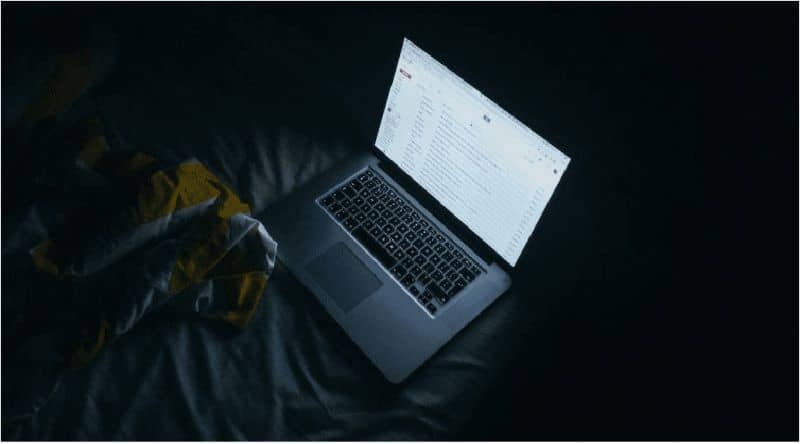كيفية استرداد الرسائل من سلة المحذوفات في Outlook؟ – استعادة رسائل البريد الإلكتروني الخاصة بك
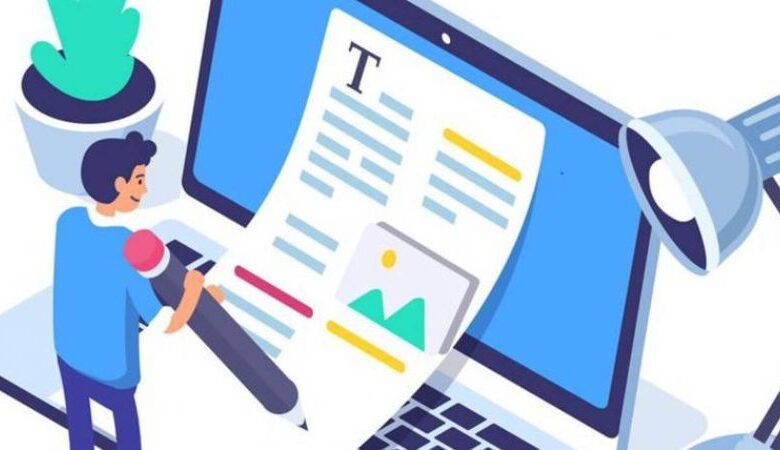
خدمة Outlook (المعروفة سابقًا باسم Hotmail) هي برنامج تابع لشركة Microsoft يسمح لنا باستلام وإرسال وإدارة رسائل البريد الإلكتروني واستخدام التقويم بشكل صحيح وكذلك جهات الاتصال ، كما أنها تقدم خدمات مشابهة لخدمة Gmail. في نظام Outlook الأساسي ، يمكن أن يحدث في كثير من الأحيان أنه عندما تقوم بإدارة رسائل البريد الإلكتروني الخاصة بك ، فإنك تقوم بحذف واحدة عن طريق الخطأ ، لذلك ستحتاج إلى استعادتها.
على الرغم من أنه يمكنك أن تكون حريصًا جدًا على عدم حدوث حذف بعض الرسائل المهمة ، فهناك دائمًا احتمال حدوث ذلك. لحسن الحظ ، يوجد حل في Outlook يمكنك اللجوء إليه. إذا كنت لا تعرف كيفية تنفيذها وترغب في التعلم ، فقد وصلت إلى المكان الصحيح لأننا سنشرح كيفية القيام بذلك أدناه.
كيفية الوصول إلى سلة المحذوفات الخاصة ببريدي الإلكتروني في Outlook؟
قبل شرح كيفية الوصول إلى سلة المهملات ، يجب أن تعلم أن هذا مجلد يدمج تخزين البريد الإلكتروني الذي تم حذفه ، لذلك عند حذف بعض الرسائل من الدرج ، سوف ينتقلون مباشرة إلى هذا المجلد لفترة معينة زمن.
في Outlook ، يُطلق على المجلد الذي يؤدي هذه الوظيفة اسم “العناصر المحذوفة ” ، حيث توجد بداخله رسائل البريد الإلكتروني التي قمت بحذفها من البريد الوارد لفترة محدودة. يتم فحص هذا المجلد وتعديله تمامًا مثل أي مجلد بريد آخر. للوصول إلى هذا المجلد ، بناءً على ما إذا كنت تستخدم جهازًا محمولاً أو جهاز كمبيوتر ، يجب عليك القيام بما يلي:
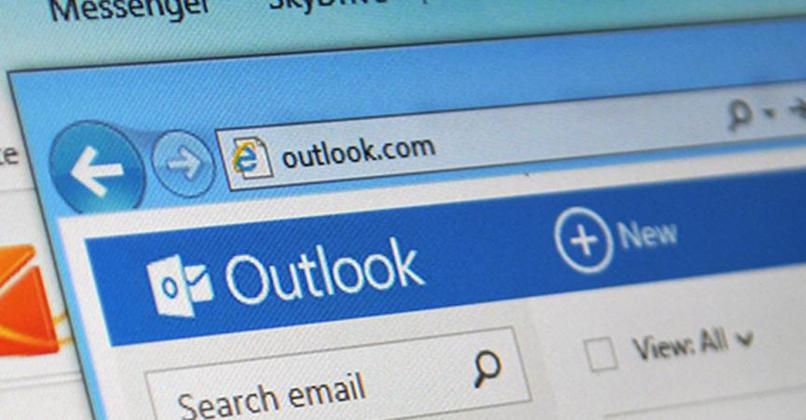
من هاتفي المحمول
أول شيء يجب عليك القيام به لتتمكن من استعادة الرسائل الموجودة في سلة المحذوفات من هاتفك هو تثبيت تطبيق Outlook للجوال ، وهذا يتيح لنا الوصول السريع إلى مجلد العناصر المحذوفة ، ولهذا عليك القيام بما يلي:
- افتح تطبيق Outlook.
- انتقل إلى الأيقونة الموجودة في الزاوية اليسرى العليا وانقر عليها.
- سيتم فتح قائمة بالخيارات . انتقل إلى حيث تقول “العناصر المحذوفة” ، هذا الخيار به رمز سلة المهملات بجواره.
- وجاهزًا . ستصل إلى المجلد وترى رسائل البريد الإلكتروني المحذوفة من خلال الكمبيوتر.
من خلال جهاز الكمبيوتر الخاص بي
للقيام بذلك من جهاز الكمبيوتر الخاص بك ، يجب عليك الدخول إلى صفحة ويب Outlook ، وسترى أن الواجهة بسيطة مما يجعل من السهل حقًا الوصول إلى مجلد العناصر المحذوفة . يكون الإجراء كما يلي:
- للبدء . تحتاج إلى تسجيل الدخول إلى Outlook.
- عندما تكون في الداخل ، يجب أن تنقر على أيقونة سلة المهملات التي يمكن رؤيتها في الشريط الجانبي للخيارات. وهذا سيوجهك إلى “العناصر المحذوفة”.
- وهذا كل شيء . سيتم عرض رسائل البريد الإلكتروني المحذوفة على الشاشة.
ما هي المدة التي تبقى فيها رسائل البريد الإلكتروني في سلة المهملات قبل أن يتم حذفها نهائيًا؟
كما هو الحال في معظم علب المهملات في خدمات البريد الإلكتروني . يحتوي Outlook على ميزة تسمح للرسائل المحذوفة بالبقاء لفترة محدودة في مجلد العناصر المحذوفة حتى تتمكن من إدارة تخزين حسابك . يعمل هذا من خلال عملية الحذف التلقائي مع الحفاظ على الترتيب الزمني الذي تم إدخاله به . مما يسمح للرسائل الإلكترونية القديمة بالحصول على الأولوية عندما يتعلق الأمر بحذفها. ستكون مدة بقاء رسائل البريد الإلكتروني في سلة المهملات 30 يومًا . قبل أن تنتهي الأيام المحددة . يمكنك إدخال رسائل البريد الإلكتروني واستعادتها.

كيفية استعادة رسائل البريد الإلكتروني المحذوفة الموجودة في سلة المهملات؟
إذا كنت في تطبيق الهاتف المحمول أو على الويب . فإن الإجراء هو نفسه لاستعادة البريد الإلكتروني المحذوف ويجب عليك تنفيذ الخطوات التالية:
- إذا كنت تستخدم هاتفك المحمول. فاضغط باستمرار على البريد الإلكتروني الذي تريد استعادته لتحديده.
- اضغط على النقاط الثلاث الموجودة في الزاوية اليسرى العليا.
- انقر فوق “استعادة المحادثة” وهذا كل شيء.
- إذا كنت على الويب لتحديد البريد الإلكتروني الذي تريد استعادته . فيجب عليك تحديد الدائرة التي ستراها على الجانب الأيسر من العنصر.
- عند تحديده في الشريط العلوي ، ستظهر “استعادة” . انقر فوق الخيار وهذا كل شيء.
كيف تستعيد رسائل البريد الإلكتروني غير الموجودة في سلة المحذوفات؟
إذا حدث لك أنك نسيت وفقدت بريدًا إلكترونيًا مهمًا في سلة المهملات. ولم يتم فقد كل شيء ، فإن Outlook يقدم لنا مجلدًا آخر يمكننا من خلاله التحقق مما إذا كان الملف المطلوب لا يزال موجودًا . هذا المجلد هو مجلد العناصر القابلة للاسترداد .
العناصر القابلة للاسترداد
للوصول إلى هذا المجلد ، يجب اتباع الخطوات التالية:
- في الشريط الجانبي الأيسر ، انتقل إلى مجلد العناصر المحذوفة.
- في الجزء العلوي من قائمة الرسائل ، سيظهر الخيار “استعادة العناصر المحذوفة من هذا المجلد” . حدده.
- اختر الملف الذي تريد استعادته وانقر فوق استعادة.
ستظهر رسائل البريد الإلكتروني المستعادة في المكان الذي كانت فيه قبل حذفها (ما لم يتم حذف المجلد الذي كانت فيه ، وفي هذه الحالة سينتقل إلى البريد الوارد).